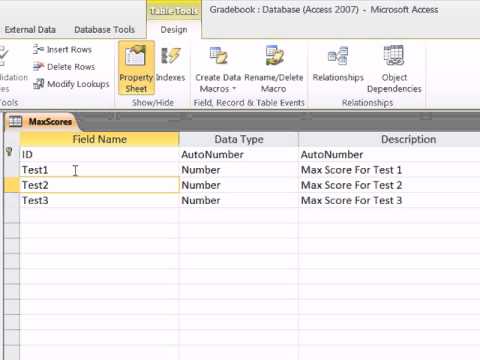यदि आपके पास सुरक्षा उपकरण से संक्रमित पीसी है, तो आप शायद इस लेख को पढ़ रहे हैं ताकि आप समझ सकें कि इससे कैसे छुटकारा पाना है। शुक्र है कि हमें इस वायरस से छुटकारा पाने में मदद करने के लिए निर्देश मिल गए हैं।
सुरक्षा उपकरण एंटीवायरस लाइव, एडवांस्ड वायरस रीमूवर, इंटरनेट सिक्योरिटी 2010, और अन्य जो आपके कंप्यूटर बंधक को तब तक रखते हैं जब तक कि आप अपने रकम पैसे का भुगतान नहीं करते हैं, कई नकली एंटीवायरस अनुप्रयोगों में से एक है। वे आपको बताते हैं कि आपका पीसी नकली वायरस से संक्रमित है, और आपको उन्हें हटाने के लिए कुछ भी करने से रोकता है।




दुष्ट नकली एंटीवायरस संक्रमण को हटा रहा है (सामान्य गाइड)
कुछ ऐसे कदम हैं जिन्हें आप आमतौर पर नकली एंटीवायरस संक्रमणों के अधिकांश से छुटकारा पाने के लिए अनुसरण कर सकते हैं, और वास्तव में किसी भी प्रकार के अधिकांश मैलवेयर या स्पाइवेयर संक्रमण। यहां त्वरित कदम हैं:
- वायरस को हटाने के लिए SUPERAntiSpyware के नि: शुल्क, पोर्टेबल संस्करण का उपयोग करने का प्रयास करें।
- यदि यह काम नहीं करता है, तो नेटवर्किंग के साथ अपने पीसी को सुरक्षित मोड में रीबूट करें (विंडोज़ लोड होने से ठीक पहले F8 का उपयोग करें)
- वायरस को हटाने के लिए SUPERAntiSpyware के नि: शुल्क, पोर्टेबल संस्करण का उपयोग करने का प्रयास करें।
- अपने पीसी को रीबूट करें और नेटवर्किंग के साथ सुरक्षित मोड में वापस जाएं।
- अगर यह काम नहीं करता है, और सुरक्षित मोड अवरुद्ध है, तो कॉम्बोफिक्स चलाने का प्रयास करें। ध्यान दें कि मुझे अभी तक इसका सहारा नहीं लेना पड़ा है, लेकिन हमारे कुछ पाठकों के पास है।
- मैलवेयरबाइट्स इंस्टॉल करें और इसे पूर्ण सिस्टम स्कैन करने के बाद चलाएं। (इसका उपयोग करने के तरीके पर हमारे पिछले लेख देखें)।
- अपने पीसी को दोबारा रीबूट करें, और अपने सामान्य एंटीवायरस एप्लिकेशन का उपयोग करके एक पूर्ण स्कैन चलाएं (हम माइक्रोसॉफ़्ट सुरक्षा अनिवार्यताओं की अनुशंसा करते हैं)।
- इस बिंदु पर आपका पीसी आमतौर पर साफ होता है।
वे नियम हैं जो आम तौर पर काम करते हैं। ध्यान दें कि कुछ मैलवेयर संक्रमण हैं जो न केवल सुरक्षित मोड को अवरुद्ध करते हैं, बल्कि आपको कुछ भी करने से रोकते हैं। हम जल्द ही उनको किसी अन्य लेख में शामिल करेंगे, इसलिए अपडेट के लिए हाउ-टू गीक की सदस्यता लें (पृष्ठ के शीर्ष)।
सुरक्षा उपकरण को हटा रहा है
चूंकि उपर्युक्त कदम हमेशा काम नहीं करते हैं, और सुरक्षा उपकरण मैलवेयर हटाने के उपकरण को मारने का एक बहुत अच्छा काम करता है, जिसे मैंने उपयोग करने का प्रयास किया, मुझे वायरस को मारने के लिए एक और तरीका मिला, इसलिए मैं इसे हटाने का काम शुरू कर सकता था।
सबसे पहले, हमें उपयोगकर्ता नाम जानने की आवश्यकता होगी-अगर आपको यकीन नहीं है कि वह क्या है, तो स्टार्ट बटन पर राइट-क्लिक करें और ओपन चुनें, फिर आप इसे स्थान बार में देख सकते हैं:

taskkill /f /fi “username eq administrator”
नोट: यदि यह पहली बार वायरस को नहीं मारता है, तो आपको इसे फिर से उपयोग करना पड़ सकता है। जब आपका स्टार्ट मेनू गायब हो जाता है तो डरो मत।


मैलवेयर को साफ करने के लिए SUPERAntiSpyware का उपयोग करें
अब जब हमने उन सभी प्रक्रियाओं को मार दिया है, तो हम SUPERAntiSpyware डाउनलोड करके और इसे इंस्टॉल करके सिस्टम से वास्तविक मैलवेयर को निकाल देंगे। आपको पूर्ण संस्करण को पकड़ने में सक्षम होना चाहिए, या आप पोर्टेबल किस्म का उपयोग कर सकते हैं जिसे हमने पहले ही अनुशंसा की है।


मैलवेयरबाइट्स और स्कैन इंस्टॉल करें
इसके बाद आप एक पूर्ण स्कैन चलाने के लिए सुनिश्चित करने के लिए मैलवेयरबाइट्स इंस्टॉल करना और इसे चलाने के लिए चाहते हैं। ऐसा करने का मुख्य कारण यह है कि वहां कोई भी मैलवेयर हटाने उपकरण मैलवेयर के हर टुकड़े के बारे में नहीं जानता है, और आप यह भी सुनिश्चित कर सकते हैं कि आपका सिस्टम साफ़ है।

माइक्रोसॉफ्ट सुरक्षा अनिवार्यता स्थापित करें
आपको निश्चित रूप से माइक्रोसॉफ्ट सुरक्षा अनिवार्यताएं स्थापित करनी चाहिए और एक बार पूरा होने के बाद एक और पूर्ण स्कैन चलाएं।
नोट: यदि आपने इस प्रक्रिया के दौरान किसी भी बिंदु पर अंगूठे ड्राइव का उपयोग किया है, तो आपको यह सुनिश्चित करना चाहिए और स्कैन करना चाहिए-साथ ही मुझे अगली मशीन को संक्रमित करने के लिए अंगूठे ड्राइव पर वायरस की उम्मीद है।
आप क्या? क्या कोई वायरस-हत्या अनुभव था?
क्या आपने हाल ही में इस वायरस को मारने का अनुभव किया है, या अन्य समान हैं? टिप्पणियों में हमें बताएं, या इन वायरस को मारने के लिए अपनी सर्वोत्तम विधि के साथ [email protected] पर टिप्स लाइन में ईमेल करने के लिए स्वतंत्र महसूस करें। हम आपकी विशेषज्ञ प्रतिक्रिया सुनना पसंद करेंगे!